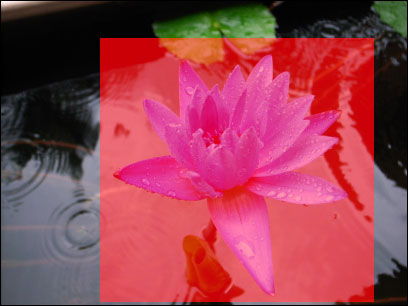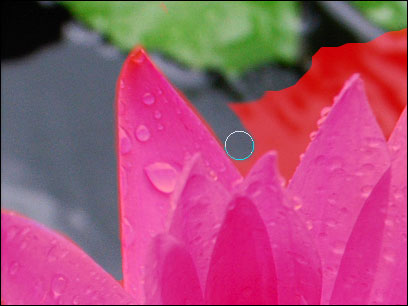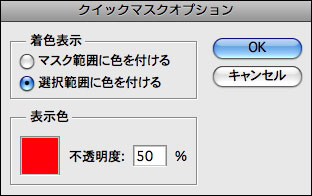04 クイックマスク
選択範囲の形状を微調整するのに力を発揮するのがクイックマスクだ。選択範囲を「塗り」の状態で表示することで、選択範囲の細部を描いたり消したりと直感的に調整することができる。
クイックマスクの仕組み
クイックマスクモードでは、アルファチャンネルを一時的に利用して選択範囲を塗りつぶした範囲で表示する。こうして表示した選択範囲を、ブラシツールや消しゴムツールを使い形状を調整できるのが大きなメリットだ。ただし、選択範囲がアルファチャンネルに保存されるわけではないので、いったん選択を解除すると編集した選択範囲は失われるので注意しよう。
クイックマスクで選択範囲を作成
クイックマスクモードで選択範囲を作成してみよう。ここでは画像の花の選択範囲を大まかに作成し、クイックマスクモードできれいに整える。
column クイックマスクモードの表示を変更する
選択範囲の表示色や着色表示のルールは、ツールボックスの[クイックマスクモードで編集]をダブルクリックすると表示されるクイックマスクオプションでカスタマイズできる。編集する画像の内容に合わせ、作業しやすいようにあらかじめ調節しておくとよいだろう。
テクニック2:(1)選択範囲の基本
(2) >(3) >(4) >(5) >(6)
Photoshop超基本のテクニック7
テクニック1:画像補正の基本
テクニック3:レイヤーの基本
テクニック4:スタイルとフィルタの基本
テクニック5:変形の基本
テクニック6:文字の基本
テクニック7:描画の基本